在当今数字化时代,WiFi已经成为了人们日常生活中不可或缺的一部分。然而,当我们需要连接一个新的设备或者与朋友分享网络时,有时却会遇到忘记了WiFi密码的尴尬情况。本文将介绍一些简单的方法,帮助您快速查看WiFi密码,解决这一困扰。
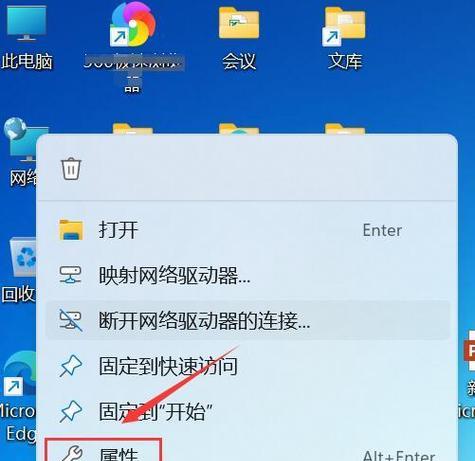
通过路由器管理界面查看WiFi密码
通过路由器管理界面查看WiFi密码是一种常见的方法。您只需要在浏览器中输入路由器的IP地址,并输入正确的管理员账号和密码登录,然后在设置或无线选项中找到WiFi密码。
使用无线密钥查看器查找WiFi密码
无线密钥查看器是一种专门用于帮助用户查找并显示已连接无线网络的密码的工具。您可以在应用商店中搜索并下载无线密钥查看器,并根据应用的提示轻松查看WiFi密码。
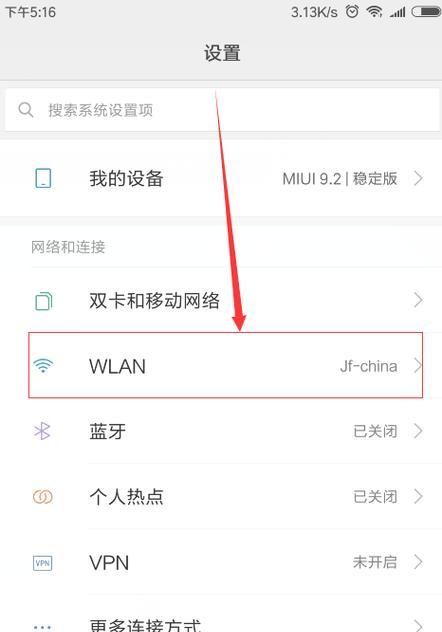
通过Windows电脑查看WiFi密码
如果您使用的是Windows电脑,您可以通过一些简单的步骤来查看已保存的WiFi密码。打开“网络和Internet设置”;点击“Wi-Fi”选项,再选择“已知网络”,在列表中找到并点击所需WiFi网络的名称,在弹出的窗口中勾选“密码”选项,即可显示WiFi密码。
通过Mac电脑查看WiFi密码
对于Mac电脑用户来说,查看已保存的WiFi密码同样也很简单。您只需要点击屏幕顶部的Wi-Fi图标,然后选择“打开网络偏好设置”。在弹出的窗口中,选择所需WiFi网络,并点击“高级”按钮,在新的窗口中选择“Wi-Fi”选项卡,然后勾选“显示密码”,即可查看WiFi密码。
通过手机设置查看WiFi密码
如果您使用的是手机连接WiFi网络,您可以通过手机设置来查看已保存的WiFi密码。在Android手机中,您可以进入“设置”-“Wi-Fi”-“已连接的Wi-Fi网络”,然后点击“共享网络”或“密码”选项即可。在iPhone手机中,您需要进入“设置”-“Wi-Fi”-点击已连接的Wi-Fi网络的信息图标,在弹出的窗口中即可找到WiFi密码。
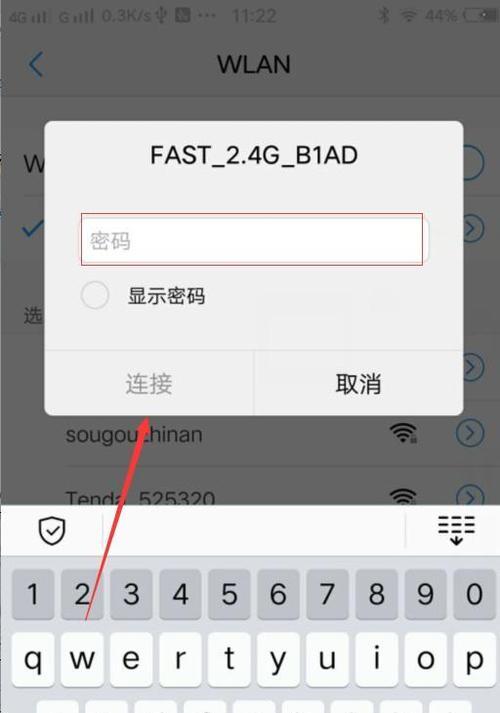
通过WiFi路由器底部标签查看WiFi密码
一些WiFi路由器在底部标签上会贴有默认的WiFi名称和密码,您可以翻转路由器并查看底部标签上的信息。如果您没有更改过默认密码,那么底部标签上的密码很可能就是您的WiFi密码。
通过家庭网络管理软件查看WiFi密码
如果您使用了家庭网络管理软件,例如华为智能家居、小米智能家居等,这些软件通常提供了查看和管理WiFi密码的功能。您只需要打开相应的应用,进入网络设置或WiFi选项即可找到WiFi密码。
通过WiFi密码分享工具查看WiFi密码
一些专门用于WiFi密码分享的工具也可以帮助您查看已连接无线网络的密码。您可以在应用商店中搜索并下载这些工具,并根据提示操作来查看WiFi密码。
通过电脑命令行查看WiFi密码
在Windows电脑中,您可以使用命令行工具来查看已连接WiFi网络的密码。按下Win+R键打开“运行”对话框,输入“cmd”并按下回车键打开命令行窗口;输入“netshwlanshowprofile”,再输入“netshwlanshowprofilename=WiFi名称key=clear”,其中“WiFi名称”是您要查看密码的网络名称。
通过路由器官方App查看WiFi密码
一些厂商会提供官方的路由器管理App,这些App通常可以通过手机快速查看和管理WiFi密码。您只需要在应用商店中搜索并下载相应厂商的App,然后根据提示进行操作即可。
通过浏览器插件查看WiFi密码
一些浏览器插件也提供了查看WiFi密码的功能,例如Chrome浏览器的“WiFi密码查看器”插件。您只需要在浏览器插件商店中搜索并安装相应的插件,然后根据插件的使用说明来查看WiFi密码。
通过密码管理工具查看WiFi密码
如果您使用了密码管理工具来保存网络密码,那么您可以轻松地找到并查看WiFi密码。打开密码管理工具,搜索网络名称即可找到对应的WiFi密码。
通过重设路由器来查看WiFi密码
如果您实在找不到保存的WiFi密码,您可以考虑重设路由器。重设路由器会将所有设置恢复到出厂默认状态,包括WiFi名称和密码。请注意,在重设路由器之前,确保您已经备份了重要的设置和信息。
通过向网络运营商咨询查看WiFi密码
如果您是租赁的网络服务,并且忘记了WiFi密码,您可以联系您的网络运营商,向他们咨询WiFi密码。他们通常会提供给您相应的解决方案。
忘记WiFi密码是一个常见的问题,但是通过以上介绍的方法,您可以轻松地找回WiFi密码。无论是通过路由器管理界面、无线密钥查看器、电脑或手机设置,甚至是通过重设路由器或向网络运营商咨询,都有多种途径可供选择。希望本文能够帮助您快速获取WiFi密码,方便您的网络使用。







